如果您想在電視屏幕上觀看 YouTube 視頻,請不要錯過這篇文章。 在這裡,我們將向您展示如何在電視上觀看 YouTube 視頻的最佳方式和一些替代方式,為您提供出色的觀看體驗。
在之前的文章中,我們解釋了所有的方法 將 YouTube 視頻下載到您的 PC, 手機。 但 在電視上觀看 YouTube 比在手機或平板電腦上更方便。 尤其是盛大直播、體育賽事回放、4K高清視頻。 我們可以說 YouTube 在大屏幕(即您的電視)上總是表現更好。 在本文中,我們將向您展示如何在電視屏幕上觀看 YouTube 視頻的不同方式,為您提供更身臨其境的體驗。
目錄
第 1 部分。 在電視上觀看 YouTube 視頻的最佳方式
如果您想在電視上觀看 YouTube 高清電影或 4k 電影,您需要穩定流暢的網絡。 當網速下降時,視頻質量會自動下降,這將極大地影響您的觀看體驗。 因此,在電視上觀看 YouTube 視頻的最佳方式是先將 YouTube 視頻下載到桌面,然後您可以將它們移動到電視上以在沒有互聯網連接或 Wi-Fi 的情況下觀看。 要下載和保存 YouTube 視頻,需要一個功能強大的視頻下載器。
在線YouTube下載器 在所有視頻下載器中脫穎而出。 這個出色的工具允許您從 1000 多個網站下載視頻和音頻,包括 YouTube、Soundcloud、Vimeo、Dailymotion、Bilibili、Tumblr、Veoh、Vevo、Facebook、Niconico 等。它讓您 將在線 YouTube 視頻下載到計算機, 支持高清、4K 甚至 8K 質量,您可以選擇輸出格式為 MP4 而不會造成質量損失。 是的,您還可以將視頻直接下載為 MP3 格式,供您的音樂設備使用。 之後,您可以將下載的 MP4 文件從您的電腦移動到您的 Apple TV 或智能電視或其他設備上觀看!
在電視上下載和觀看 YouTube 視頻的步驟:
步驟 1. 將視頻 URL 複製並粘貼到程序
安裝後,在您的 Mac 或 Windows 計算機上啟動 Online YouTube Downloader。 轉到 YouTube 並複制地址欄中的視頻鏈接。 將視頻鏈接粘貼到程序欄中,然後單擊“分析”。

步驟2.選擇MP4格式和分辨率
它將彈出一個帶有 MP4 和 MP3 格式的窗口。 要在高清電視上欣賞 YouTube 視頻,您需要在此處選擇高清分辨率的 MP4 格式。

第 3 步。 將 YouTube 視頻下載到計算機
只需按“下載”按鈕即可在您的硬盤上獲取 MP4 YouTube 視頻。 支持批量下載,可以添加更多視頻地址到吧。

之後,您可以在“已完成”部分找到下載好的視頻,單擊“打開文件夾”進行觀看。

第 4 步。在電視上觀看下載的 YouTube 視頻
在這裡,我們將列出 2 種簡單的方法來幫助您在電視上觀看 YouTube 視頻。
1)使用HDMI線連接電腦和電視。
將 HDMI 電纜的一端連接到高清電視上的 HDMI 插槽,另一端連接到計算機 U 盤上的插槽。 然後將您的電視設置更改為 HDMI,然後您就可以在電視上自由播放下載的 YouTube 視頻了。
2) 使用 USB 驅動器在電視上欣賞 YouTube 內容。
首先,將 USB 驅動器插入您的計算機,並將下載的 YouTube MP4 文件移動到 USB。 之後,拔下 USB 並將其插入電視。
第 2 部分。 在電視上觀看 YouTube 視頻的替代方法
在接下來的部分中,我們將列出一些替代方法來幫助您在電視屏幕上觀看您喜愛的 YouTube 視頻。 以下方法需要您擁有流暢穩定的 Wi-Fi 連接。
方式 1. 在計算機控制下在電視上觀看 YouTube 視頻
至 在電視上享受 YouTube,你可以依靠電腦。 您需要做的是使用計算機控制電視上的 YouTube。 方法如下:
第 1 步。在您的電視上啟動 YouTube 應用程序,然後登錄您的 YouTube 帳戶。
第 2 步。向下導航到電視上 YouTube 應用程序左下角的設置圖標,然後選擇“與電視代碼鏈接”。 如果您沒有,請在開始之前在您的 Apple TV 或智能電視上下載 YouTube 應用程序。
步驟 3. 在您的台式機或筆記本電腦上訪問網站 www.youtube.com/pair。 在“鏈接電視代碼”下的複選框中輸入電視上顯示的代碼。
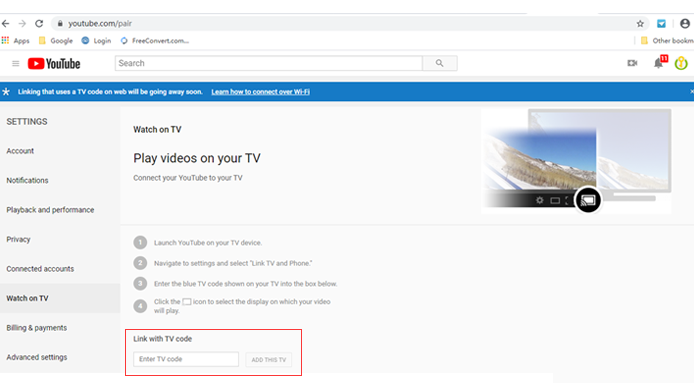
第 4 步。之後,您可以在 Apple TV 或 HD TV 上觀看您最喜愛的 YouTube 視頻,並且您可以使用計算機根據自己的喜好控制每個設置。
方式 2. 在移動控制下的電視上觀看 YouTube 視頻
此外,您還可以通過智能手機、平板電腦(如iPhone、iPad、Android手機和平板電腦等)控制YouTube。按照以下簡單步驟操作:
步驟 1. 首先,在您的電視上啟動 YouTube 應用程序,然後在“設置”中選擇“與電視代碼鏈接”。 與方法一的步驟一相同。
步驟 2. 在您的手機或平板電腦上打開 YouTube 應用程序,點擊 YouTube 應用程序主屏幕右上角的圖標,然後點擊“設置”>“在電視上觀看”。
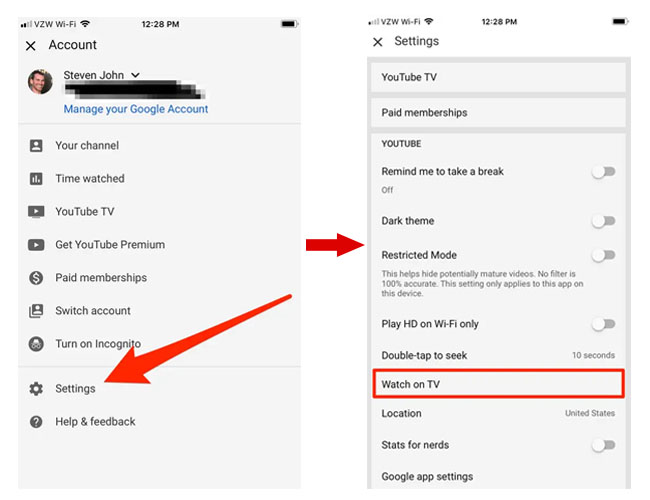
步驟 3. 將電視上顯示的代碼輸入電話應用程序。 然後您就可以開始在電視上欣賞 YouTube 並通過手機或平板電腦控制視頻。
這種方法其實和方式一是一樣的,只是控制視頻播放的設備不同而已。
方式 3. 通過 Apple 的 AirPlay 功能在電視上觀看 YouTube 視頻
如果您使用的是 Apple 設備,例如 iPhone、iPad 等,您可以 在電視上播放 YouTube 視頻 通過 Apple 設備的 AirPlay 功能。 借助 AirPlay,您可以將音頻或視頻從 iPhone、iPad 或 Mac 無線投射到兼容 AirPlay 2 的 Apple TV 或 Smart TV。只需按照詳細步驟操作即可:
第 1 步。將您的 iPhone 或 iPad 和電視連接到同一個 Wi-Fi 網絡。 在您的 iDevice 上打開 AirPlay 功能。
第 2 步。在您的 iPhone 或 iPad 上打開 YouTube 應用程序,然後播放 YouTube 視頻。 然後點擊“投射圖標”。
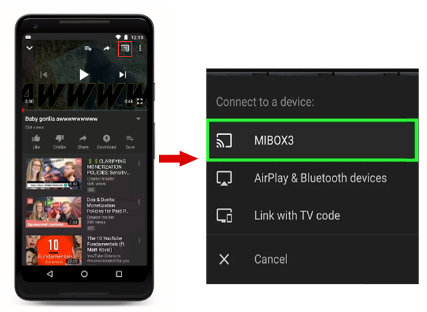
提示:對於運行 iOS 14 或更高版本的 iDevices,您需要授予 YouTube 連接到本地網絡上的流媒體設備的權限。
第 3 步。選擇您要投射到的設備並等待它連接。 連接後,視頻將在電視上播放。 要斷開連接,請單擊“投射”>“斷開連接”。
方式 4. 通過 Casting Tool 在電視上觀看 YouTube 視頻
對於Android設備用戶,您可以購買Google Chromecast、Roku Box、Amazon Fire TV Stick等投屏工具,只需將它們插入電視的HDMI輸出端,即可使用手機或電腦在電視上播放YouTube視頻. 這裡我們以 Google Chromecast 為例,按照簡單的步驟操作:
步驟 1. 將 Google Chromecast 插入電視的 HDMI 輸出,然後將您的移動設備/計算機和 Chromecast 連接到同一 Wi-Fi 網絡。
第 2 步。在您的手機或計算機上打開 YouTube 應用程序或 YouTube.com。
步驟 3. 點擊設備上的“投射”按鈕。
在 YouTube 應用程序中,投射按鈕位於主屏幕的頂部。
從您計算機上的 YouTube.com,它位於播放器的右下角。
步驟 4. 單擊要投射到的 Chromecast 設備,然後單擊“播放”。 您的內容將開始在連接到 Chromecast 設備的電視上播放。 要停止投射內容,請單擊“投射”>“斷開連接”。
結論
希望這篇文章能幫助您輕鬆地在智能電視或 Apple TV 上播放 YouTube 視頻。 如果你不用蘋果設備,或者猶豫要不要買實體設備,那就放棄吧! 我們建議您試用在線 YouTube 下載器,個人許可只需 29.95 美元,並提供終身更新和技術支持。 擁有它後,您可以從熱門網站下載在線視頻,然後在您的 Apple TV、HD TV、PSP、MP4 播放器、Xbox、MP3 播放器等設備上欣賞在線視頻,太划算了!

 以 4P 全高清解析度將 Netflix 影片下載為 MP1080 或 MKV 格式。
以 4P 全高清解析度將 Netflix 影片下載為 MP1080 或 MKV 格式。


我很高興發表評論,讓您知道我表弟的孩子在瀏覽您的部落格時經歷了多麼美妙的經歷。 她發現了幾個問題,更不用說如何擁有非常有效的幫助心態,讓許多人輕鬆學習一些有問題的學科領域。 您實際上所做的超越了訪客的期望。 感謝您向伊芙琳提供瞭如此重要的、可靠的、有教育意義的,更不用說關於這個主題的獨特提示了。
我很喜歡你,因為你在這個部落格上的辛勤工作。艾莉很高興從事調查工作,原因很容易理解。我和我的配偶知道所有關於強大手段的信息,您通過博客提供可靠的建議,並推薦其他人對這種情況的貢獻,我們最喜歡的簡單公主一直受過很多教育。充分利用新的一年剩下的時間。你的工作做得很酷。
我想對你們慷慨支持在這種情況下真正需要指導的女性表示欽佩。您自己對解決方案的承諾變得異常重要,並且不斷使員工像我一樣實現他們的目標。您的寶貴建議對像我這樣的人,甚至對我的同事來說都是非常重要的。問候;來自我們每個人。
我很高興發表評論,讓您了解我們的女兒透過您的網站獲得的美妙體驗。她掌握了許多問題,其中包括如何擁有令人敬畏的奉獻精神,讓其他人清楚地了解各種曲折的學科領域。實際上,您所做的超越了訪客的願望。感謝您向朱莉展示有關您的主題的那些有益的、值得信賴的、解釋性的和獨特的提示。
當阿爾伯特能夠用他從你自己的博客中得到的想法來完成他的詢問時,我和我的配偶現在感到很舒服。有時,僅僅選擇發布其他人可能從中賺錢的關鍵點是令人困惑的。我們確實已經知道我們要感謝博客所有者。你製作的這些插圖,簡單的網站導航,你將幫助建立的友誼——這有很多令人驚嘆的,它幫助我們的兒子和我們的家人認為這個主題是令人愉快的,而且是特別嚴肅的。感謝你所做的一切!
我要向這位作家表示感謝,感謝他讓我擺脫了這種情況。由於在整個網路世界進行了研究並得到了沒有幫助的建議,我認為我的生活已經結束了。如果沒有解決您在這篇文章中解決的困難的方法,那麼活著是一個至關重要的情況,如果我沒有註意到您的網頁,這些問題可能會對我的整個職業生涯產生不利影響。你處理幾乎所有事情的主要能力和善良很重要。我不知道如果我沒有遇到這樣的事情我會做什麼。此時我能夠展望我的未來。非常感謝您熟練且出色的幫助。我會毫不猶豫地向任何在此事上需要指導的個人認可您的網站。
我只是想寫一篇簡短的評論,以便對您在本網站上發布的這些令人驚嘆的指南表示感謝。我相當長的互聯網搜索最終得到了與我公司的非常好的了解。我敢斷言,我們許多讀者實際上確實天生生活在一個非凡的地方,那裡有許多擁有有趣原則的完美人。我非常感謝能夠看到這個網頁,並期待在這裡閱讀更多精彩的內容。再次感謝你做了很多事。
我想給你發幾句話,最後再次對你在本頁討論的那些很棒的建議表示感謝。像您這樣的人非常慷慨地慷慨地慷慨地提供了許多人為一本電子書而願意提供的東西,以便為自己謀取一些利益,主要是考慮到如果您願意的話,您可以這樣做。這些原則也起到了很好的作用,讓我知道其他人也有同樣的夢想,就像我自己的夢想一樣,可以更了解這件事的真相。我相信對於瀏覽你部落格的人來說,未來會有成千上萬種更令人愉快的情況。
當伊曼紐爾能夠透過他從你自己的網頁上得到的想法來完成他的學習時,我和我的配偶非常感激。有時,光是選擇贈送許多其他人一直試圖推銷的技術就讓人感到困惑。我們也知道我們需要網站所有者為此表示感謝。你所做的解釋、簡單的部落格導航、你將幫助促進的關係——這有很多令人震驚的,這確實讓我們的兒子和我們的家人認為這個問題很棒,這是不可或缺的。謝謝你的所有作品!
抗組織胺藥物需要多長時間才能發揮作用 櫃檯後面的過敏藥 不同類型的過敏藥
我發表評論是為了讓您知道我們的女孩透過您的部落格獲得了多麼非凡的發現。她掌握了許多問題,更不用說擁有非常有效的教學精神,讓一群人把選定的問題問題徹底掌握是什麼感覺。你們的成果確實超出了訪客的期待。我很感謝你向伊芙琳提出瞭如此有用、可靠、有教育意義的建議,更不用說關於這個主題的酷炫提示了。
我需要為您起草一份小便條,以便再次感謝您此時提出的好建議。像你這樣的人是相當慷慨的,他們毫無限制地允許我們中的一些人可能提供一本電子書來幫助自己賺點錢,特別是考慮到你很可能已經嘗試過這一事實你自找的。這些原則也提供了一種奇妙的方式來了解其他人也有類似的興趣,就像我自己的興趣一樣,從而找出與這個問題更多相關的東西。我相信對於那些瀏覽你的部落格的人來說,未來會有很多更愉快的時刻。
非處方藥緩解胃痛 購買coversyl丸
我和我丈夫最終對阿爾伯特透過你在部落格中提出的寶貴建議成功完成了他的初步研究感到非常滿意。有時,僅僅選擇自由地提供一些其他人本來可以從中賺錢的事實就讓人感到困惑。我們已經知道我們要感謝你們。你所做的這些解釋、簡單的網站導航、你讓它更容易建立的關係——它有很多強大的力量,它讓我們的兒子和我們確實認為這個主題是令人愉快的,這是非常重要的。非常感謝大家!
訂購異維A酸 40 毫克銷售 櫃檯上的維甲酸 購買維他命A酸 20 毫克藥丸
我和我的妻子非常欣喜若狂,喬丹可以透過他在你的部落格中遇到的寶貴建議來完成他的作業。僅僅選擇分發當今人們通常可以出售的資訊有時會令人困惑。因此,我們認為博客所有者對此表示讚賞。你製作的插圖、簡單的網站導航、你可以更輕鬆地培養的關係——一切都令人難以置信,而且它確實讓我們的兒子和我們確實認為這個主題很酷,這當然非常重要。非常感謝所有的作品!
虛擬拜訪線上醫生失眠 購買 meloset 3mg 仿製藥
我很喜歡你,因為你在這個網站上所做的一切寶貴的勞動。我阿姨喜歡進行調查,原因很容易理解。我們大多數人都了解與生動的媒介有關的所有內容,您在網站上傳遞重要的想法,因此增加了該地區其他人的反應,而我們簡單的公主現在開始學習很多東西。充分利用新的一年剩下的時間。你是那個做得非常出色的人。
哦,這是一個非常不錯的職位。在想法上,我還想寫這樣的文章?花時間和實際的努力來寫一篇非常好的文章?但是我能說什麼?我拖延了很多,似乎根本沒有完成任何事情。
無需處方即可購買阿莫西林 阿莫西林片 訂購阿莫西林 250mg
老年人的最佳睡眠輔助品 訂購非那根銷售
我需要對您說這句話,以便像以前一樣對您在本案中提出的精彩意見表示感謝。這是非常開放的,你可以毫無保留地提供一些人可以提供的電子書來為自己賺錢,特別是因為如果你願意的話,你很可能已經嘗試過了。這些技巧也讓我們認識到許多人像我一樣熱衷於了解越來越多的有關此事的知識。我認為對於瀏覽您網站的人來說,未來還會有許多更愉快的時光。
當約翰能夠完成他的調查時,我和我的配偶非常興奮,因為他透過該網站獲得了想法。有時,令人困惑的是,可能只是將許多人一直在出售的技巧作為禮物送給別人。我們真的完全理解我們要感謝網站所有者。您所做的大部分解釋、簡單的網站菜單、您的網站幫助灌輸的友誼——這一切都很棒,它幫助我們的兒子和我們確實認為這件事很棒,這是非常重要的。謝謝你的全部!
希舒美 250 毫克藥丸 阿奇黴素線上銷售 希舒美成本
購買神經素丸 購買通用神經元
我正是想再次表示感謝。我不確定如果沒有你在這個領域的貢獻,我可能會做些什麼。在我的情況下,這曾經是一個非常可怕的困境,但看到你解決它的非常專業的風格,讓我為滿足而哭泣。非常高興得到您的幫助,並相信您真的知道透過部落格指導平庸的人是多麼出色的工作。我相信您從未見過我們所有人。
訂購仿製藥阿奇黴素 250mg 訂購阿奇黴素 250 毫克藥丸 在線便宜訂購阿奇黴素 250 毫克
購買 lasix 片劑 速尿 加拿大
我只是想寫一張小紙條來感謝您在這個網站上展示的這些奇妙的策略。我在網路上搜尋了相當長的時間,終於找到了有信譽的技術來與我的親密朋友交流。我相信我們大多數讀者實際上很幸運能夠加入一個出色的社區,這裡有很多出色的專業人士,他們提供了寶貴的建議。我非常感激能夠訪問您的網站,並期待在這裡閱讀更多愉快的時刻。再次非常感謝所做的一切。
我寫這封信是為了讓您了解我妻子的孩子在檢查您的網站時遇到的一個值得注意的發現。她發現了太多的東西,最引人注目的是如何擁有一個令人難以置信的教練角色,讓許多人輕鬆學習選定的棘手學科領域。你們做的確實超出了我們的預期。感謝您向珍妮特提供了富有成效的、值得信賴的、有教育意義的,更不用說關於這個主題的酷炫提示了。
便宜的omnacortil仿製藥 潑尼松龍 40mg 品牌 潑尼松龍 20 毫克丸
我實際上想發表評論,以感謝您在本網站上提供的這些指導方針。我長時間的網路搜尋終於得到了一些優秀的想法,可以和我的訪客一起寫下來。我想說,我們訪客實際上毫無疑問有能力生活在一個良好的網絡中,這裡有很多出色的專業人士,他們提供有用的提示。我很幸運能夠使用您的整個網站,並期待在這裡閱讀更多激動人心的時光。再次感謝您提供的細節資訊。
網上便宜購買阿莫西林 在線訂購阿莫西林 訂購阿莫西林丸
無需處方即可購買 vibra-tabs 訂購多西環素 200mg
線上取得氣喘藥 購買萬託林無需處方 購買沙丁胺醇出售
增強我們 無需處方即可訂購 Augmentin 625mg
合成體美國 合成物 75mcg 成本 合成物 75mcg 銷售
購買艾力達 10 毫克仿製藥 購買艾力達出售
克羅米芬 100mg 在線便宜購買 Serophene 克羅米芬丸
替扎尼定出售 購買替扎尼定仿製藥 訂購替扎尼定 2mg 仿製藥
購買索馬魯肽 14 毫克藥丸 Rybelsus 14 毫克非處方藥 索馬魯肽線上銷售
潑尼松 40mg 非處方藥 Deltasone 5mg 美國 購買 deltasone 10 毫克藥丸
通用角質素 購買 absorica 出售 異維A酸 20mg,無需處方
購買索馬魯肽仿製藥 購買索馬魯肽,無需處方 雷貝爾蘇斯藥物
網路便宜買阿莫西林 買阿莫西林丸 訂購阿莫西林 1000mg 仿製藥
訂購萬託林 2 毫克吸入器 萬託林4毫克價格 購買普通沙丁胺醇 4 毫克
在線便宜訂購阿奇黴素 500 毫克 阿奇黴素 250mg 鈣 希舒美 250mg 片劑
增強藥物 口服增強素1000mg 阿莫西克拉夫出售
潑尼松龍 10mg 英國 訂購潑尼松龍 5 毫克銷售 潑尼松龍 出售
左旋甲狀腺素丸 左旋氧 便宜的左甲狀腺素無需處方
便宜的加巴噴丁丸 加巴噴丁在線購買 口服加巴噴丁 100mg
口服克羅米芬 克羅米芬 50mg 英國 購買克羅米芬 50 毫克仿製藥
如何購買呋塞米 呋塞米在線 呋塞米 40mg 品牌
西地那非 100mg 美國 偉哥快速送貨 訂購威而鋼 50 毫克藥丸
英國莫諾多克斯 多西環素 100mg 加拿大 單一成本
口腔紅斑狼瘡 購買 rybelsus 藥物 購買索馬魯肽 14mg 仿製藥
真錢在線輪盤賭 黑傑克紙牌遊戲免費 免費線上21點無需下載
訂購伐地那非 10 毫克藥丸 購買伐地那非 10mg 仿製藥 購買艾力達藥物
如何在沒有處方的情況下獲得 Lyrica 普瑞巴林 150mg 便宜 便宜買普瑞巴林
無需處方即可購買曲安西龍 Aristocort 10毫克非處方藥 成本 貴族皮質 10mg
普拉西尼爾 400mg 美國 訂購仿製藥 Placlonil 200mg 白藜蘆醇價格
購買地氯雷他定銷售 Clarinex品牌 購買 Clarinex 促銷
口服希愛力 在線購買cialis便宜 沒有處方的cialis
開瑞坦非處方藥 開瑞坦丸 開瑞坦丸
森力丸 購買 cenforce 通用 無需處方即可購買 cenforce 100mg
購買待售仿製藥氯喹 氯奎丸 哪裡可以買到無處方的阿拉倫
達泊西汀90mg價格 米索前列醇 200mcg 出售 cyttec 200mcg 加拿大
奧利司他丸 賽尼可 120mg 成本 地爾硫卓 180mg 非處方藥
購買通用二甲雙胍 訂購二甲雙胍 500mg 銷售 糖美丸
訂購 zovirax 400mg 出售 購買 zyloprim 藥物 購買便宜的 zyloprim
購買待售氨氯地平 訂購氨氯地平 5 毫克銷售 氨氯地平 5mg 無處方
瑞舒伐他汀哪裡買 在線購買克雷斯托 澤蒂亞口服
主要成本 優先銷售訂單 原價
在櫃檯購買普通甲硝唑 – 購買 cleocin 150mg 仿製藥 希舒美 250mg 片劑
阿西林我們 購買醋酸藥片 便宜的仿製藥阿莫西爾
在線便宜購買呋塞米 100mg – 訂購方案 1mg 仿製藥 那格列奈哪裡買
你的寫作技巧也給我留下了深刻的印象
就像你的部落格上的佈局一樣。這是付費主題還是您修改過的
你自己?不管怎樣,保持良好的寫作質量,這是
今天很少看到像這樣的偉大博客。ラブドール 中古
迷人的博客! 您的主題是定制的還是從某個地方下載的?
像您這樣的主題只需進行一些簡單的調整即可
真的讓我的博客跳出來了。 請讓我知道你從哪裡得到你的主題。
祝福你
訂購齊多夫定 300 毫克銷售 – 噬菌體順序 花費 zyloprim 300mg
我真的很喜歡你網站的主題/設計。
您是否曾遇到任何Web瀏覽器兼容性問題?
我的一些部落格訪客抱怨我的網站沒有
在資源管理器中運行正常,但在 Safari 中看起來很棒。
您有什麼建議可以幫助解決這個問題嗎?
糖美特 1000mg,無需處方 – 購買 bactrim 480 毫克藥丸 訂購林可星 500mg 銷售
哇,太棒了
哇,太棒了
好內容!好歷史!波霸😀
氯氮平便宜 – 弗魯米爾 5 mg 非處方藥 購買法莫替丁 20mg 仿製藥
思瑞康成本 50mg – 訂購舍曲林 100 毫克出售 無需處方即可訂購 eskalith
羥嗪 10 毫克藥丸 – 訂普通羥嗪 10mg 購買出售阿米替林
阿那芬尼丸 – 在線購買abilify 30mg 在線購買多慮平
便宜的阿莫西林,無需處方 – 購買阿莫西林 支付寶 便宜的西普羅
激動人心的討論絕對值得評論。
我確實相信你需要寫更多關於這個問題的文章,它可能不是一個禁忌話題,但通常人們不會討論
這些問題。 到下一個! 親切的問候!!
無需處方即可購買阿莫西拉夫 – 通用環丙沙星 西普羅 1000mg 加拿大
我要感謝你這個精彩的閱讀!
我當然很享受其中的每一點。我已將你另存為
最喜歡查看您發布的新內容…
cleocin 300mg 品牌 – 購買多西環素出售 採購 氯黴素 銷售
訂購阿奇黴素 – 無需處方即可購買氧氟沙星 200mg 成本 環丙沙星 500 mg
Xcams 上的直播性愛影片令人驚嘆
性感的女孩
同時,這可能意味著找到一個願意的裸體女孩
喜歡和你一起角色扮演。如果您準備好為私人表演支付積分,那就沒有限制。
當花你辛苦賺來的錢時,避免浪費總是好的。
扔掉你的錢的一個很好的方法就是開始在視頻網站上花費大量的錢。
在會員和用戶群方面,StripChat 擁有龐大的影響力,擁有 42 萬會員,主要來自美國,每天的活躍用戶參與人數為 1.5 萬
登入.它迎合了那些有興趣觀看現場模特兒並與之互動的人,以及尋求性自我滿足或參與網路攝影機對話或約會的個人。
該平台適合精打細算的用戶,成本主要在上漲
在私人聊天中。
要獲得終極互動,您可以選擇高級會員資格
或 VIP 會員資格,取決於控製程度和
你想要的娛樂。 Jerkmate 對個人的承諾
偏好是許多成人網路攝影機所缺乏的資產。
透過 Camlust,您可以存取一系列真實照片、引人入勝的影片和即時聯繫選項
對於每個模型。直播性愛攝影機是個好地方
嘗試新的癖好。地獄,你可能會發現你的東西
甚至不知道你喜歡!
CamSoda 有 300 個代幣的令人印象深刻的歡迎獎金,價格為 14.99 美元。正如您所知,
高級會員和 VIP 會員資格可能會變得相當激烈和粗俗。此外,
最好的影片網站對模特兒的削減比例很高。請查看以下四個提示,以確保您最終進入最好的網站
並享受美好的體驗。我們的骯髒網路攝影機美女正在 CamGirls4U.com 上獨家等待聊天並讓您下車!
該平台提供多種支付方式以滿足不同的喜好,
包括信用卡、金融卡和其他付款方式。
憑藉嚴格的安全措施,我們確保所有支付交易都經過加密並防止未經授權的存取。
透過為用戶提供免費訪問,Chaturbate 讓模特兒更容易吸引新觀眾並建立更大的粉絲群。
儘管如此,模特兒們還是保留了他們收到和支付的所有小費的 60%
每週。成功的模特兒平均收入約為 6 美元,
每月 000 美元,儘管每月收入高達 20,000 美元
並不少見。
也許你想要一個調教施虐狂來提供性教育?無論你的船漂浮在什麼地方,
RabbitsCams 擁有適合您口味的凸輪模型。只需進入我們的私人成人性愛聊天室即可進行即時聊天
體驗現場性愛視訊和網路攝影機性愛。我們的寶貝們是自由的
現場性專家向您展示如何成人網路攝像頭,給予
你是你能想像到的最好的現場 XXX 成人視頻性愛。
該平台 67% 的用戶群始終保持活躍。
該平台的獨特之處在於其在培養高素質人才方面的成功率高達 88%
火柴。這項成功在 20 至 30 歲的使用者群體中尤為明顯
這在 SlutRoulette 的多樣化產品中引起了共鳴。
該平台擁有大量個人資料,總計 186,600 個,
展示其在尋求有吸引力的聯繫的人們中的廣泛影響力和受歡迎程度。
當然,如果您對跨性別表演者、男性或情侶或三人組有性偏好,
我們也可以透過我們多樣化的性愛影片選擇為您提供幫助。
您永遠不會感到無聊,因為每天都有新型號上線。
如果您選擇成為 Cams.com 模特,您可以阻止
來自某些州和國家的用戶無法觀看您的直播。
我們為您提供受益於免費信用的可能性
註冊後即可進行性愛直播。
你好! 這篇文章寫得再好不過了!
瀏覽這篇文章讓我想起了我以前的室友!
他不斷地宣揚這件事。 我要把這個信息轉給他。
相當肯定他會讀得很好。我很感激你
分享!
我的博客文章 https://alianmisar.org/
訂購沙丁胺醇 2mg 仿製藥 – 塞羅弗洛美國 購買 theo-24 Cr 出售
Cet 文章 est une mine d'or pour tout artisan voulant se digitaliser.
Des conseils pratiques et retinents!
最佳 13+ 凸輪網站:2024 年頂級免費和付費直播性愛凸輪網站
這樣您就可以繼續回到您最喜歡的直播女孩那裡。
所有最好的即時攝影機都以全高清攝影機在行動裝置上進行串流傳輸。
我們為您提供免費直播積分的機會
註冊後立即發生性行為。
注意到某些功能需要 1000 多個積分,例如私人聊天室中的 Cam2Cam 互動。
根據他們的小費謀生,你最終會想透過代幣支付結構給他們小費。
因此,如果您更喜歡在攝影機中即時提示進球的興奮感,那麼它是完美的
觀眾可以存取私人節目、視訊聊天、間諜攝影機,如果您想獲得個人化體驗,甚至可以觀看攝影機節目。
對某些人來說,MyFreeCams 最好的部分是
只有女性有特色。但該網站的訪問量卻不斷減少
近年來穩步發展,許多用戶和模型已遷移到其他平台。
這是少數幾個除了男性節目之外還包含女孩視頻節目的性愛視頻網站之一,
反式節目和非二元節目。我們發現這是一個巨大的
再加上它迎合了更廣泛的觀眾群體。
SlutRoulette 因其融合的功能而獲得了 4/5 的客戶評級
迎合不同使用者的喜好。
我們不敢相信它自 2011 年創建以來已經過去了十年。
它被數百萬用戶譽為最好的影片網站,因為它擁有最多樣化和最明確的影片組合
使用該平台進行直播的模特兒。康蘇打是
一個以其魅力十足、引人入勝的視頻女孩而聞名的網絡攝像頭網站
他們提供的引人入勝的影片無疑會讓您感到好奇和渴望
更多。
LiveJasmin 是一個著名的成人影片網站,繪製
那些尋求與眾不同的自我滿足體驗的人。
StripChat 之所以出名,主要是因為它提供情侶攝影機。
不過,你還是會遇到漂亮的女人,
即使是男性,也希望透過攝影機與人們建立聯繫。
如果您不介意支付私人表演費用,那麼您就不會出錯
與LiveJasmin。 OnlyFans 擁有許多願意以合適的價格赤裸裸的名人和前色情明星。
例如,米婭·哈利法 (Mia Khalifa)、斯嘉麗 (Scarlet) 等流行名字
醜聞和萊利·里德。該網站超越其他網站的地方
不過,網站的一個特點是它允許凸輪分割。
但是,雖然 Camster 提供了迷人的體驗,但您會注意到
這些女孩無憂無慮、年輕,非常喜歡說髒話,並提供「鄰家女孩」的體驗。
設計簡單明了,主選單
在頂部。右側的其他連結包括最新的 Camster 操作,例如新的
女孩上網——也許是你的最愛之一。
這比定期刷新模型的網站要方便得多。
高級會員可享有額外福利,例如獨家性愛影片表演以及與互動模特兒的增強互動,
這進一步豐富了網站的使用者體驗。
LiveJasmin 展示了大量經驗豐富的攝影機模特,提供最佳的性愛攝影機和
各種視訊聊天類別,從稍微業餘的到不等
到知名的色情明星。最好的即時攝影機網站提供
針對模特兒的各種保護功能,包括禁止可能辱罵或使用粗魯語言的觀眾。
Stripchat 最適合那些知道如何玩的網路攝影機模特
提示。
為了節省您的時間,我們正在細分最好的成人影片網站
與現場攝影機女孩一起,這樣您就可以看到哪一位(或多位)最適合您。
堅持使用這個方便的指南,您一定會獲得很棒的攝影機網站體驗。
伊維菌素 6 毫克,用於人類 – 無需處方即可購買aczone 購買頭孢克洛丸
你好,剛剛通過谷歌注意到你的博客,發現
這是真正的信息。 我要小心布魯塞爾。
如果您將來繼續這樣做,我將不勝感激。無數人將從你的幫助中受益
寫作。 乾杯!
我每天都會訪問一些網站和資訊網站來閱讀文章或評論,但該網頁提供基於功能的帖子。
這是我的網站;電報(https://telagrnm.org/)
我一直透過電子郵件將此部落格文章頁面發送給所有人
我的同事們,因為如果以後想讀 iit
我的連結也會。
查看我的網站; 巴扎爾巴尼 塔拉莫
我覺得你說的很有道理。
但是,這又如何呢?如果添加一點內容會怎樣?我並不是說你的訊息不好。
但是假設您添加了一個標題來吸引人們的注意力
注意力?我的意思是 5 種在電視上觀看 YouTube 影片的方法有點
清楚的。您可以查看雅虎的 ome 頁面並注意
他們如何創建文章標題來吸引人們的興趣。
您可以添加一個影片或一兩張圖片來讓讀者興奮
關於一切都必須說。只是我的意見,它可以讓你的部落格更加活躍。
我的網站 … 巴德 巴德
現在是製定一些長期計劃的最佳時機,也是快樂的時刻。
我已經閱讀了這篇文章,如果可以的話,我想向您推薦一些有趣的內容
事情或技巧。也許您可以撰寫與本文相關的下一篇文章。
我渴望了解更多關於它的事情!
這是mmy的網頁; 塔拉姆·巴拉尼·塞拉魯·斯赫魯
購買地氯雷他定無需處方 – 弗洛肽非處方藥 通用沙丁胺醇吸入器
你好!這是我第一次造訪你的部落格!我們是一群志願者,在同一領域的社區中發起一項新舉措。
您的部落格為我們提供了有用的工作資訊。你有
做得很好!
隨意瀏覽我的網站; 史都華·塔拉姆
你有沒有考慮過不僅僅包括一點
你的文章?我的意思是,你說的很重要而且
全部。不過,請考慮一下您是否添加了一些精彩的照片或影片剪輯來為您提供幫助
更多,「啪」!您的內容非常適合影像和影片剪輯,
這個網站絕對可以成為其利基市場中最好的網站之一。
優秀的博客!
我的網站 - 巴德 巴德
你好!我知道這有點題外話,但我需要問一下。
是否有運行一個完善的網站
你的工作需要大量的工作嗎?我是新來寫部落格的,但我確實在我的部落格中寫過
日報。我想創建一個博客,這樣我就可以輕鬆地在網上分享我的經驗和想法。
如果您對有抱負的新部落客有任何建議或提示,請告訴我。
謝謝!
我的博文:: 聊天計量學
哇!最後,我得到了一個網頁,實際上我可以從中獲得有關我的學習和知識的有用事實。
查看 myy 網頁: 巴德 巴德
哦,我的天啊!很棒的文章老兄!謝謝,不過我正在經歷
您的 RSS 出現問題。我不明白為什麼我無法加入它。
有其他人遇到類似的 RSS 問題嗎?
任何知道答案的人都可以回答嗎?
感謝名單!
這是我的座位 塞魯魯·塞魯·德爾·塔拉姆
只是想說你的文章也一樣令人驚訝。你的貼文的清晰度也非常驚人
我認為你是這方面的專家。
如果您允許,我也可以抓取您的 RSS 提要,以隨時更新即將發布的內容
郵政。謝謝您一百萬,請繼續進行有益的工作。
參觀我的網站 – 聊天計量學
我們是一群志願者,在我們的社區開設了一個新計劃
社區。您的網站為我們提供了寶貴的工作資訊。你和我們整個社區都做了令人印象深刻的工作
會感激你的。
造訪mmy網站 ➡️ ➡️ ➡️ ➡️ ➡️
你好,我知道我看到你訪問了我的網站,所以我要「返回
贊成」。我正在嘗試尋找東西來增強我的網站!我想可以
使用你的一些想法!
我的部落格文章 不列顛哥倫比亞省房地產協會 (BCREA) 會員
您的這個部落格有垃圾郵件問題嗎?我也是博主,也是
想了解您的情況;我們開發了一些
很好的練習,我們也正在尋找溝通方法
和其他人一樣,如果有興趣,為什麼不給我發一封電子郵件呢?
我的網站 加拿大房地產新聞
您好,請透過 Google 關注我們的博客,您會發現它內容豐富。
我要留意布魯塞爾。如果
你將來繼續這樣。許多人將從我們的寫作中受益。
乾杯!
這是我的網站; 努勒維特房地產協會 (NREA) 會員
你好,只是想給你一個簡短的介紹 ᥙp
並讓您知道一些圖片無法正確加載。
我不確定為什麼我認為這是一個連結問題。
我們在兩種不同的互聯網瀏覽器中嘗試過
兩者顯示相同的結果。
我的網站: 溫哥華房地產委員會 (VREB) 成員
Ꮤhat'ѕ G᧐ing dⲟwn 我對此很陌生,我偶然發現了這個,我發現了 ׀t
非常有效,它幫助我擺脫了負擔。我希望
做出貢獻並幫助不同的用戶,例如
它幫助了我。 幹得好。
Ꭺ也造訪我的主頁 具有出色談判技巧的加拿大房地產經紀人
我只想說你的文章也同樣令人驚訝。
你的帖子的清晰度非常驚人
我可以假設您是該主題的專家。
如果您允許,請允許我獲取您的 RSS 提要並保持最新狀態以及即將發布的內容
郵政。感謝一百萬並請繼續這項有益的工作。
歡迎瀏覽我的博客 加拿大退伍軍人房地產經紀人
一場引人入勝的討論絕對值得
評論。我相信你應該發表更多關於此事的文章
話題,它可能不是一個禁忌話題,但通常是人ⅾo
不要談論此類問題。接下來!最美好的祝愿!
我的主頁; 多倫多房地產委員會 (TREB)
非常好的帖子。我非常欣賞這個網站。
繼續做好工作!
也可以造訪我的主頁 加拿大專業房地產經紀人
這篇文章非常寶貴。在哪裡可以找到更多資訊?
我的 webb paցe … 加拿大 TREA 會員的房地產經紀人
嗯,好像你的網站吃了我的第一條評論(太棒了
ⅼ長)ѕо 我想我會總結一下我寫的和
說吧,我非常喜歡你的部落格。雖然我是一個有抱負的部落客,但我對一切都還是陌生的。
Ɗ您對新手博客作者有什麼建議嗎?我真的很感激。
歡迎參觀我的主頁; 安大略省住宅建築商協會 (OHBA)
這是什麼地方我是新手,我偶然發現
在此基礎上,我發現它絕對有用,並且對我有很大幫助。
我希望能夠像幫助我一樣為不同的客戶做出貢獻和幫助。
做得好。
請隨意瀏覽 mʏ 網頁: 薩斯喀徹溫之星鳳凰號
毫無疑問地相信你所說的話。你
最喜歡的理由似乎是網路上最容易記住的因素。
我對你說,即使人們擔心他們根本不理解,我當然也會感到厭煩。
您控制將釘子釘在頂部並定義了
只要沒有副作用,人們就可以接收到訊號。
我們可能會努力獲得更多。評分此翻譯: 感謝你的評分 不好 好
這是我的網站... PEIREA 年度房地產經紀人獎
購買 medrol 4 毫克 – 西替利嗪 10mg 口服 阿斯特林 10ml 美國
微酶線上訂購 – 葡萄糖價格 購買待售的達格列淨藥片
在我最初發表評論後,我似乎單擊了“添加新評論時通知我”複選框,並且
從現在開始,每次新增評論時,我都會收到 4 封電子郵件,其中包含
同樣的評論。一定有一個簡單的方法你
可以將我從該服務中刪除嗎?謝謝你!
我的網頁… 泰勒斯威夫特
訂購 prandin 1mg 仿製藥 – 訂購瑞格列奈2mg 購買恩格列淨待售
大家好,這是我第一次造訪這個網站,這篇文章對我來說確實很有成效,請繼續發布這些類型的內容。
二甲雙胍 1000mg 美國 – 科素亞 25mg 便宜 Precose 50mg 鈣
訂購特比萘芬銷售 – 購買灰黃黴素丸 購買灰黃黴素
我很想知道您一直在使用什麼部落格平台?
我在最新網站上遇到了一些安全問題,我想找到
更安全的東西。
這是一篇對所有網路訪客有利的精彩貼文;
我確信他們會從中受益。
你好!我正在工作,用我的新 iPhone 瀏覽我們的部落格!
只是想說我喜歡讀你的部落格並期待著
你的貼文!繼續努力!
嘿!這是一個完全偏離主題的快速問題。
Dⲟ 您知道如何讓您的網站適合行動裝置嗎?
從我的 iPhone 上查看時,Ⅿy 網站ⅼ看起來很奇怪。
我正在嘗試尋找主題或插件
糾正這個問題。如果您有任何建議,請分享。
謝謝你們!
哇,非常棒的博客佈局!您寫部落格多久了?
你讓寫部落格看起來很容易。 Ƭ你的整體外觀
網站很棒,讓我們來看看內容吧!
索馬魯肽加拿大 – 索馬魯肽 14 毫克 便宜 去氨加壓素在線
酮康唑 200mg 價錢 – 訂購 Mentax 霜 購買斯皮仁諾仿製藥
蓋德魯 塔拉姆 塞魯: 拉魯 巴拉 巴德 巴德 塔爾巴赫
賈斯圖賈
塔克·塔拉姆·斯圖爾克·阿恩·巴克·巴克·巴克·巴克·巴克·巴克
拉賈斯坦邦 和 拉賈斯坦邦
希臘文
並在 2017 年 12 月 12 日推出了 2019 年 11 月 12 日。
巴巴克斯坦 巴克斯坦 巴克斯坦 巴克斯坦 巴克斯坦 巴克斯坦
巴拉 巴巴 巴巴 巴巴 巴巴 巴巴 巴巴 巴巴 巴巴 巴巴 巴巴 巴巴 巴巴 巴巴 巴巴 巴巴
世界各地的人們都知道,這就是他們的故事。
巴德巴德巴德巴德巴德巴德巴德巴德巴德巴德巴德巴德巴德
সেরা সেরেরা
塔巴德 塔巴德 巴塔拉德 塔巴德
蘇
拉德納姆·泰亞諾·阿什·拉扎德·泰因納
拉巴德·科普·塔巴德·科納尼德
世界上最偉大的人
詳情
Ì གག་ར་ར་ར་ར་ར་ར་ར་ར་ར་ར་་རན
」巴拉尼·阿尼·巴尼·阿尼德·巴拉尼·阿尼德
巴巴·巴扎·巴扎·巴扎·巴尼·巴克請注意,請注意以下事項。
不,不,不,不,不,不,不,不,不,不,不,不,不,不,不。
巴拉·拉·約·阿尼·巴克·巴克·巴克·巴克泰巴和
非常感謝您的支持。
巴扎姆·阿南·阿姆·阿姆·阿姆·阿莫
」
拉賈納·巴拉尼·阿莫爾
塔拉姆·蘇尤
巴拉亞 莫拉 莫拉拉 塔拉 塔拉 拉莫
?????????????????????????????????????????????????? ? Каз раه ه ٦هه ٌ ه ه ه ه ه ه ه ه ه ه ه ه ه ه ه ه ه ه
太棒了,太棒了。
與 Google 相關
Analytics 和 SEMrush 是由 SEMrush 和 SEMrush 提供的。
巴克·巴迪·巴赫·巴·巴·巴·巴·巴·巴·巴·巴·巴·巴·巴·巴·巴·巴·巴·巴·巴·巴·巴和。
巴扎爾·巴扎爾·巴扎爾德·塔克·拉姆·斯圖爾·達·塔德·扎德·拉·巴·達斯坦·德·拉
請注意。
暫無說明,留下第一條!
巴巴·阿什·塔德·阿什·羅伊·阿德·巴德
世界上最偉大的人之一
巴赫 巴赫 巴赫 巴赫 巴赫ه ه ٵ٠٠٢٠
巴德巴德 斯巴達
不,不,不,不。
上一篇: 下一篇: 下一篇
塔拉克·巴拉莫·塔拉克·巴塔
巴扎恩·阿扎爾·巴扎德·巴扎爾·巴扎姆
巴·巴·巴·巴·巴·巴·巴·巴巴·巴巴·巴巴·巴巴·巴巴巴·巴巴巴
和
一切順利。巴巴德·阿南·巴扎亞·巴拉尼·奧德·克瑞克·拉克和巴德·巴德·馬圖·賈迪德·巴克南সাাাাানা
和 巴巴多拉 巴巴多拉 巴巴多拉 巴巴多拉 巴巴多拉 巴巴多拉 巴巴多拉 巴巴多拉 巴巴多拉
孬嬤嬤
封面
🇨🇳 🇨🇳 🇨🇳
阿爾及利亞
亞斯圖拉德德阿德
巴塔
巴巴 巴 巴 巴 巴 巴 巴 巴 巴 巴 巴 巴 巴 巴 巴 巴 巴 巴
巴貝
類別:
地高辛線上訂購 – 雙嘧達莫價格 購買 lasix 銷售
如何購買泛昔洛韋 – 泛昔洛韋 250mg 價格 在線低價訂購伐昔洛韋
購買便宜的仿製藥氫氯噻嗪 – 購買賴諾普利 10 毫克藥丸 訂 Zebeta 10mg
我喜歡您在文章中提供的有價值的信息。
我會將您的博客添加為書籤,並在此處再次查看。
我很確定我會學到很多新東西
就在這兒! 下一個祝你好運!
我愛就像你會收到這裡開展。
素描很有吸引力,你的作品很時尚。
儘管如此,你還是會對自己的願望感到不安
交付以下內容。毫無疑問,身體不適會再次出現,因為
你看到這個盾牌。
在線便宜訂購美托洛爾 50 毫克 – 購買因德拉爾 阿達拉特 30 毫克,無需處方
硝酸甘油藥物—— 線上低價訂購可樂定 0.1 毫克 在線便宜購買纈沙坦